
nero刻录系统盘教程,轻松制作启动光盘
时间:2024-11-17 来源:网络 人气:
Nero刻录系统盘教程:轻松制作启动光盘

随着电脑的普及,系统重装的需求也日益增加。制作启动光盘是系统重装的第一步,而Nero作为一款功能强大的刻录软件,可以帮助用户轻松完成这一任务。本文将详细介绍如何使用Nero刻录系统盘,让您轻松制作启动光盘。
一、准备工作
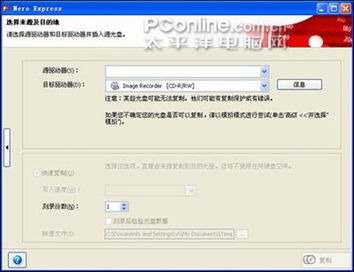
在开始刻录系统盘之前,我们需要做好以下准备工作:
下载系统镜像文件:首先,您需要下载一个系统镜像文件(ISO格式),如Windows XP、Windows 7等。您可以从官方网站或第三方网站下载。
安装Nero刻录软件:确保您的电脑已安装Nero刻录软件。如果没有安装,您可以从Nero官方网站下载并安装。
准备空白光盘:制作启动光盘需要使用空白光盘,请提前准备好。
检查刻录光驱:确保您的电脑配备有刻录光驱。
二、刻录系统盘
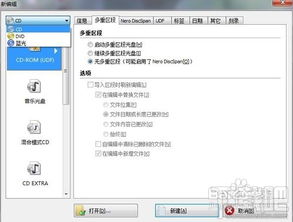
完成准备工作后,我们可以开始刻录系统盘了。以下是使用Nero刻录系统盘的详细步骤:
将空白光盘放入刻录光驱。
打开Nero刻录软件,选择“Nero Express”或“Nero Burning ROM”界面。
在Nero Express界面中,点击“新建”按钮,选择“光盘映像”或“保存的项目”。
在弹出的窗口中,找到您下载的系统镜像文件(ISO格式),双击选中。
点击“下一步”,进入刻录设置界面。
在刻录设置界面中,您可以设置刻录速度、刻录份数等参数。建议将刻录速度设置为8x或以下,以避免刻录失败。
点击“刻录”按钮,开始刻录系统盘。
三、注意事项
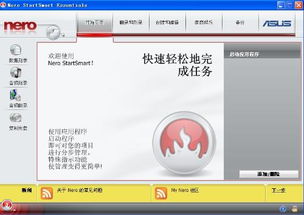
在使用Nero刻录系统盘时,请注意以下事项:
确保系统镜像文件完整:在刻录前,请检查系统镜像文件是否完整,避免因文件损坏导致刻录失败。
选择合适的刻录速度:过快的刻录速度可能导致刻录失败,建议选择8x或以下的速度。
保持环境稳定:在刻录过程中,请确保电脑环境稳定,避免因电源不稳定等原因导致刻录失败。
通过以上教程,您已经学会了如何使用Nero刻录系统盘。制作启动光盘是系统重装的重要步骤,希望本文能帮助您轻松完成这一任务。祝您使用愉快!
相关推荐
教程资讯
教程资讯排行













